win10电脑睡眠设置时间长短方法 win10电脑睡眠怎么调时间长短
更新时间:2024-02-24 10:46:00作者:xinxin
在日常运行win10系统的过程中,如果电脑出现一段时间没有操作时就会自动进入睡眠黑屏状态,不过难免有些用户会因为win10电脑自动进入睡眠时间过快的缘故,而导致出现操作体验极差的情况,对此win10电脑睡眠怎么调时间长短呢?下面小编就给大家介绍win10电脑睡眠设置时间长短方法。
推荐下载:win10超级精简版
具体方法:
1、首先在电脑桌面或者是在菜单里打开控制面板。
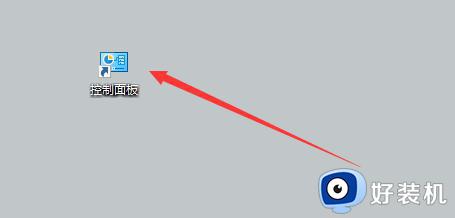
2、其次控制面板界面中找到电源选项。
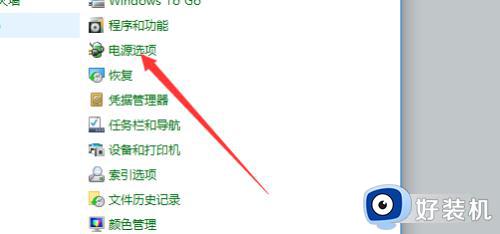
3、然后在电源选项界面中点击更改计算机睡眠时间,如下图。
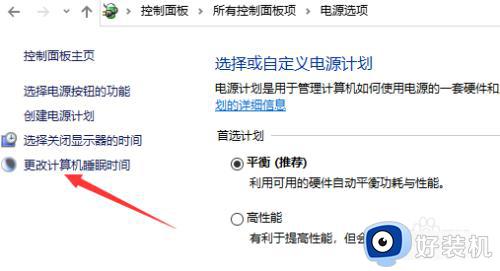
4、然后在新打开的界面中即可设置关闭显示器的时间和睡眠时间。
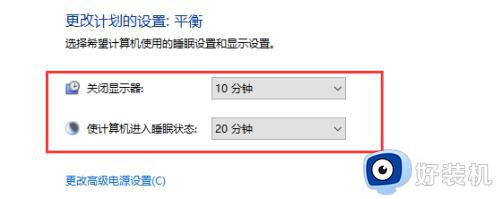
5、设置完后点击界面下方的保存修改即可。
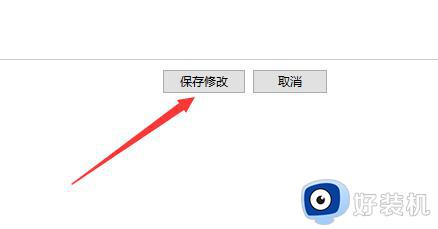
上述就是小编给大家讲解的win10电脑睡眠设置时间长短方法了,如果你也有相同需要的话,可以按照上面的方法来操作就可以了,希望本文能够对大家有所帮助。
win10电脑睡眠设置时间长短方法 win10电脑睡眠怎么调时间长短相关教程
- win10定时睡眠设置方法 win10怎样设置定时睡眠
- win10电脑没有睡眠选项怎么办 win10电脑里没有睡眠选项修复方法
- win10睡眠功能消失怎么办 win10睡眠功能不见了处理方法
- win10的睡眠状态软件继续运行吗 win10睡眠状态软件怎么设置继续运行
- 台式win10设置睡眠不断网方法 win10怎么设置睡眠不断网
- win10电源和睡眠没有睡眠设置怎么办 win10win10电源选项没有睡眠如何解决
- win10电脑不睡眠怎么办 win10如何解决电脑不睡眠的问题
- 键盘鼠标无法唤醒睡眠win10电脑怎么办 win10系统进入睡眠状态无法唤醒的解决方法
- win10 睡眠模式在哪里设置 win10开启睡眠功能的方法
- win10睡眠之后键盘失灵了怎么回事 win10睡眠按键盘没反应如何解决
- win10拼音打字没有预选框怎么办 win10微软拼音打字没有选字框修复方法
- win10你的电脑不能投影到其他屏幕怎么回事 win10电脑提示你的电脑不能投影到其他屏幕如何处理
- win10任务栏没反应怎么办 win10任务栏无响应如何修复
- win10频繁断网重启才能连上怎么回事?win10老是断网需重启如何解决
- win10批量卸载字体的步骤 win10如何批量卸载字体
- win10配置在哪里看 win10配置怎么看
win10教程推荐
- 1 win10亮度调节失效怎么办 win10亮度调节没有反应处理方法
- 2 win10屏幕分辨率被锁定了怎么解除 win10电脑屏幕分辨率被锁定解决方法
- 3 win10怎么看电脑配置和型号 电脑windows10在哪里看配置
- 4 win10内存16g可用8g怎么办 win10内存16g显示只有8g可用完美解决方法
- 5 win10的ipv4怎么设置地址 win10如何设置ipv4地址
- 6 苹果电脑双系统win10启动不了怎么办 苹果双系统进不去win10系统处理方法
- 7 win10更换系统盘如何设置 win10电脑怎么更换系统盘
- 8 win10输入法没了语言栏也消失了怎么回事 win10输入法语言栏不见了如何解决
- 9 win10资源管理器卡死无响应怎么办 win10资源管理器未响应死机处理方法
- 10 win10没有自带游戏怎么办 win10系统自带游戏隐藏了的解决办法
